Dieses Tutorial wurde von mir am 20.09.2016
für PhotoShop umgeschrieben
und steht unter meinem Copyright.
Ich möchte Euch bitten dieses Tutorial nicht zu kopieren
oder als Euer Eigentum auszugeben.
Copyright by KleineHexe
Das Copyright der genutzten Materialien, liegt beim jeweiligen Künstler.
Tut geschrieben für das PS CS3
aber auch mit anderen Versionen bastelbar.
Ich habe die Erlaubnis von Kniri
ihre PSP Tutorials für PhotoShop umzuschreiben

Das Originaltutorial ist aus dem Niederländischen von Esmakole

Triangle

Du brauchst
Dieses
Material
1 schöne Haupttube
ein HG Bild meines ist von PhotoRack
es sollte ca 640 x 480 sein
Filter
Gaphics Plus - Cross Shadow
Photoshop II - Baily
MuRa´s Meister - Perspective Tiling
It@lian Editors Effect - Effetto Fantasma
MuRa´s Meister - Copies
1.
Öffne deine Tube im PS ud suche dir daraus eine helle Vordergrund- und eine dunkle Hintergrundfarbe aus
Filter
Gaphics Plus - Cross Shadow
Photoshop II - Baily
MuRa´s Meister - Perspective Tiling
It@lian Editors Effect - Effetto Fantasma
MuRa´s Meister - Copies
1.
Öffne deine Tube im PS ud suche dir daraus eine helle Vordergrund- und eine dunkle Hintergrundfarbe aus
Aus dem Material öffne bitte "Triangle", das ist unser Arbeitsblatt
Bearbeiten - Fläche füllen - Hintergrundfarbe
2.
Filter - Gaphics Plus - Cross Shadow, stelle Intensity auf 40, alles andere bleibt
2.
Filter - Gaphics Plus - Cross Shadow, stelle Intensity auf 40, alles andere bleibt
Filter - Photoshop II - Baily, stelle den Wert auf 158
Filter - Scharfzeichnungsfilter - Stärker scharfzeichen, wiederhole nochmal
3.
Öffne dein HG Bild, Bild - Arbeitsfläche drehen - Um 90° im UZS
ziehe es nun auf dein Bild und passe es mittels Str+T an das alles an den Kanten ist
Öffne dein HG Bild, Bild - Arbeitsfläche drehen - Um 90° im UZS
ziehe es nun auf dein Bild und passe es mittels Str+T an das alles an den Kanten ist
schließe das HG Bild nicht, wir brauchen es nochmal
4.
Öffne die Maske "MaskViolette_R31" und ziehe diese mit gedrückter Umschalttaste auf dein Bild
4.
Öffne die Maske "MaskViolette_R31" und ziehe diese mit gedrückter Umschalttaste auf dein Bild
gehe in der Ebenenpalette auf Kanäle und klicke auf den kleine gepunkten Kreis unten
zurück zu den Ebenen und die mittlere Ebene aktivieren,
drücke die Entf-Taste, Auswahl - Auswahl auheben, lösche nun die oberste Ebene
5.
Ziehe nun nochmal das HG Bild auf das Blatt und passe es wieder an
Öffne nun die Maske "Narah_mask_0818", Bearbeiten - Muster festlegen, schließe die Maske
Klicke in der Ebenenpalette unten auf das Rechteck mit dem Kreis - Ebenenmaske hizufügen
Bearbeiten - Fläche füllen - Muster und suche dir die Maske
Rechtsklick auf die Maske in der Ebenenpalette - Ebenenmaske anwenden
Bearbeiten - Transformieren - Horizontal spiegeln und nach links an die Kante schieben
6.
Filter - MuRa´s Meister - Perspective Tiling
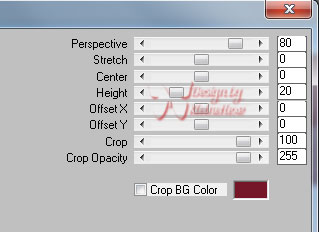
Als Farbe deine HG Farbe einstellen
Ebene - Duplizieren, Ebene - Mit darunter liegender auf eine Ebene reduzieren
7.
Erstelle eine neue Ebene, in dem du unten in der Ebenenpalette auf daws geknickte Blatt klickst,
Bearbeiten - Fläche füllen - Vordergrundfarbe
Klicke in der Ebenenpalette auf das Rechtek mit dem Kreis - Ebenenmaske hinzufügen
Bearbeiten - Fläche füllen - Muster - Mit unserer Maske
Rechtsklick auf die Maske in der Ebenenpalette - Ebenenmaske anwenden
Stelle den Mischmodus auf negativ multiplizieren
8.
Auswahl - Auswahl laden

drücke Strg+J
drücke die Entf-Taste, Auswahl - Auswahl auheben, lösche nun die oberste Ebene
5.
Ziehe nun nochmal das HG Bild auf das Blatt und passe es wieder an
Öffne nun die Maske "Narah_mask_0818", Bearbeiten - Muster festlegen, schließe die Maske
Klicke in der Ebenenpalette unten auf das Rechteck mit dem Kreis - Ebenenmaske hizufügen
Bearbeiten - Fläche füllen - Muster und suche dir die Maske
Rechtsklick auf die Maske in der Ebenenpalette - Ebenenmaske anwenden
Bearbeiten - Transformieren - Horizontal spiegeln und nach links an die Kante schieben
6.
Filter - MuRa´s Meister - Perspective Tiling
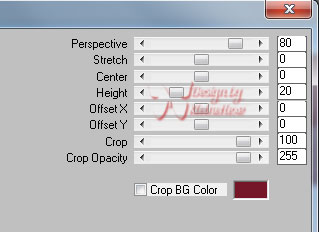
Als Farbe deine HG Farbe einstellen
Ebene - Duplizieren, Ebene - Mit darunter liegender auf eine Ebene reduzieren
7.
Erstelle eine neue Ebene, in dem du unten in der Ebenenpalette auf daws geknickte Blatt klickst,
Bearbeiten - Fläche füllen - Vordergrundfarbe
Klicke in der Ebenenpalette auf das Rechtek mit dem Kreis - Ebenenmaske hinzufügen
Bearbeiten - Fläche füllen - Muster - Mit unserer Maske
Rechtsklick auf die Maske in der Ebenenpalette - Ebenenmaske anwenden
Stelle den Mischmodus auf negativ multiplizieren
8.
Auswahl - Auswahl laden

drücke Strg+J
Filter - It@lian Editors Effect - Effetto Fantasma, stelle beide Werte auf 12
Ebene - Mit darunter liegender auf eine Ebene reduziren
Bearbeiten - Transformieren - Horizontal spiegeln und nach links an die Kante schieben
9.
Aktiviere dein HG Bild, Bild - Arbeitsfläche drehen - 90° gegen den UZS
Bild - Bildgröße ca auf 130 x 173 px bringen
Aktiviere dein HG Bild, Bild - Arbeitsfläche drehen - 90° gegen den UZS
Bild - Bildgröße ca auf 130 x 173 px bringen
Bild - Arbeitsfläche

10.
Ziehe das kleine Bild nun mit gedrückter Umschalttaste auf das große

10.
Ziehe das kleine Bild nun mit gedrückter Umschalttaste auf das große
Filter - Sonstige Filter - Verschiebungseffekt

Filter - MuRa´s Meister - Copies

Es kann sein das du Ebene noch etwas nach links schieben musst da wir andere HG`s nutzen
aber bei mir passt es
11.
aber bei mir passt es
11.
Erstelle eine neue Ebene, Auswahl - Auswahl laden - Auswahl #2
Bearbeiten - Fläche füllen - Vordergrundfarbe
Bearbeiten - Fläche füllen - Vordergrundfarbe
Auswahl - Auswahl aufheben, Filter - Sonstige Filter - Verschiebnungseffekt


Filter - It@lian Editors Effect - Effetto Fantasma, stelle beide Werte auf 12
Ebene - Anordnen - Schrittweise nach hinten
12.
Ebene - Anordnen - Schrittweise nach hinten
12.
Aktviere die oberste Ebene und erstelle eine neue Ebene
Auswahl - Auswahl laden - Auswahl #3
Auswahl - Auswahl laden - Auswahl #3
Bearbeiten - Fläche füllen - Vordergrundfarbe
Auswahl - Auswahl verändern - verkleinern 2px und die Entftaste drücken
Auswahl - Auswahl aufheben, Ebene - Duplizieren
Auswahl - Auswahl aufheben, Ebene - Duplizieren
Bearbeiten - Transformieren - Vertikal spiegeln, Ansicht - Neue Hilflinie - Horizontal 570 px
schiebe die duplizierte Ebene nun bis zur Hilfslinie dran
Ansicht - Hilfslinie löschen, Ebene - Mit darunter liegender auf eine Ebene reduziere
Ansicht - Hilfslinie löschen, Ebene - Mit darunter liegender auf eine Ebene reduziere
klicke auf das kleine fx unten rechts - Schlagschatten

13.
Ebene - Auf Hitergrundebene reduzieren
Bild - Arbeitsfläche - 4 px - Hintergrundfarbe
Bild - Arbeitsfläche - 80 px - Weiß
14.
Ziehe nun deine Haupttube auf das Bild und skaliere diese kleiner wenn nötig
Bild - Arbeitsfläche - 80 px - Weiß
14.
Ziehe nun deine Haupttube auf das Bild und skaliere diese kleiner wenn nötig
schiebe diese auf die rechte Seite
klicke auf das fx - Schlagschatten
klicke auf das fx - Schlagschatten

15.
Öffne aus dem Material den Text, färbe ihn passend ein und ziehe ihn auf dein Bild
schiebe ihn dir passend zurecht und gebe ihm den Schlagschatten aus Punkt 12
Setze nun Copyright und Wasserzeichen auf dein Bild
16.
Ebene - Auf Hintergrundebene reduzieren
16.
Ebene - Auf Hintergrundebene reduzieren
Bild - Arbeitsfläche - 4 px - Hintergrundfarbe
Bild - Bildgröße auf 900 px Breite verkleinern (Alle Haken drin)
Bild - Bildgröße auf 900 px Breite verkleinern (Alle Haken drin)
Fertig
Übersetzung & Design
by KleineHexe
20.09.2016



by KleineHexe
20.09.2016


 [/align]
[/align]